Đầu tiên bạn kích chuột lên khoảng trống trên Desktop và chọn New > Shortcut.
Một hộp thoại xuất hiện, bạn gõ vào lệnh %windir%\explorer.exe và cách một khoảng trắng (space) sau đó nhập địa chỉ Website mà mình muốn tạo shortcut. Ví dụ như bạn muốn truy cập vào website thegioitinhoconline.com thì bạn gõ lệnh %windir%\explorer.exe http://thegioitinhoconline.com (bạn cũng có thể copy URL của trang web này và dán vào).
Sau đó bạn nhấn Next để tiếp tục, rồi đặt tên Shortcut mà mình muốn sử dụng, rồi bấm Finish để tạo Shortcut.
Sau khi có Shortcut trên Desktop, bạn nhấn chuột phải lên Shortcut và chọn Properties.
Trong cửa sổ xuất hiện, bạn chọn thẻ Shortcut, rồi bấm nút Change icon.
Gõ vào khung Look for icon in this file lệnh %programfiles%\Internet Explorer\iexplore.exe. Trong nhóm các biểu tượng xuất hiện, bạn có thể chọn cho mình một biểu tượng mình thích. Sau đó, bấm nút Ok hai lần để lưu lại
Xong các bước trên, bạn chỉ cần kéo shortcut đã tạo xuống thanh Taskbar hoặc kích chuột phải vào Shortcut và chọn Pin to Taskbar là xong.
Bây giờ, nếu cần vào Website mình thích, bạn chỉ cần bấm vào shortcut trên thanh Taskbar bạn sẽ được truy cập vào trang Web của mình, rất tiện lợi và nhanh chóng phải không?
Tương tự như vậy, bạn có thể Pin nhiều Website khác nếu muốn.








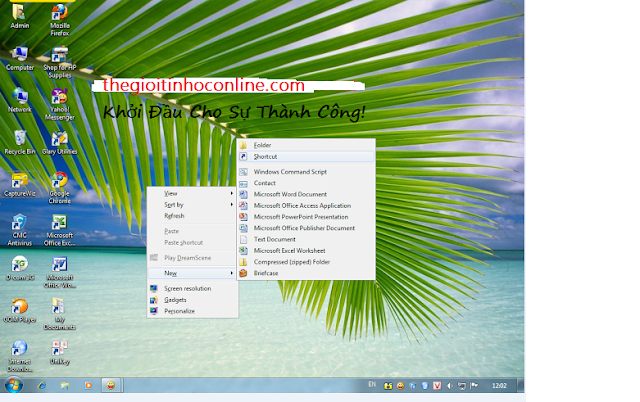


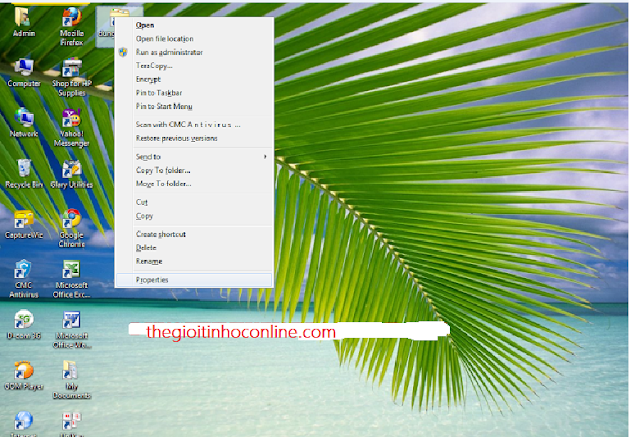
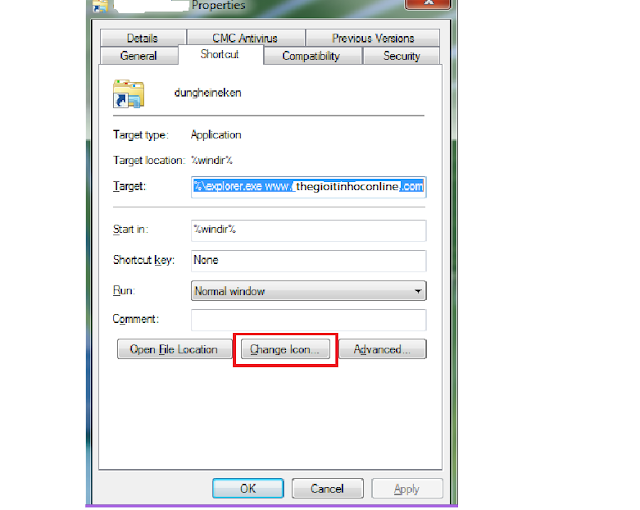
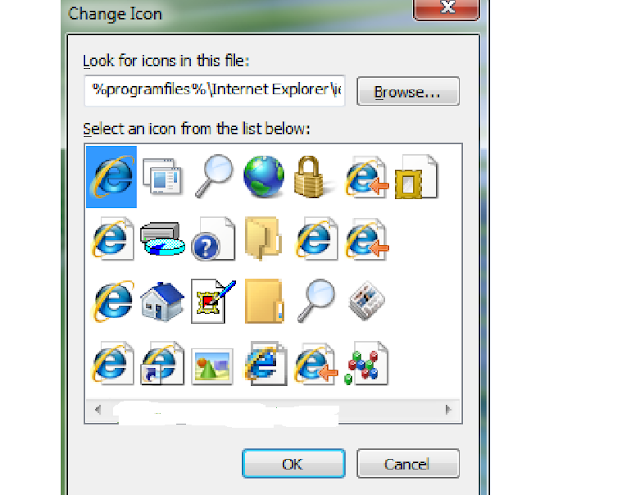




Không có nhận xét nào:
Đăng nhận xét